钉钉开启实时翻译的方法
时间:2023-04-27 13:51:23作者:极光下载站人气:125
钉钉是一款智能移动办公平台,在钉钉中,我们不仅可以使用OA审批功能完成打卡、请假、外出等各项内容的审批,还可以使用视频会议功能,预约线上会议,提高沟通效率。在使用钉钉的过程中,即使我们的交流对象是外国友人,我们也可以实现无障碍沟通,因为钉钉自带的AI实时翻译功能可以帮助我们将对话内容进行翻译。在钉钉中开启AI实时翻译功能的方法也很简单,我们在聊天页面打开设置图标,在设置页面中就能找到AI实时翻译功能,在该功能页面中将开关按钮打开即可。有的小伙伴可能不清楚具体的操作方法,接下来小编就来和大家分享一下钉钉开启实时翻译的方法。
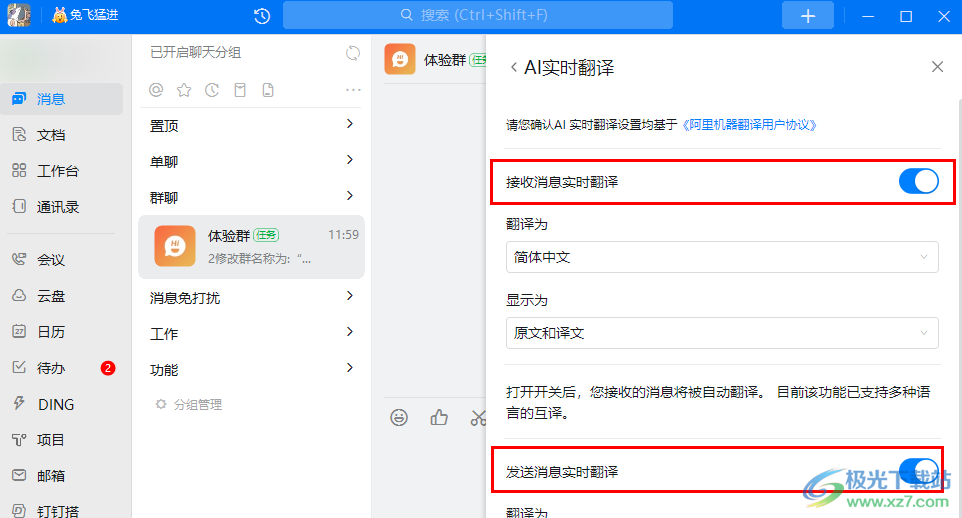
方法步骤
1、第一步,我们先在电脑中先点击打开“钉钉”软件,然后在钉钉的通讯录页面中任意选择一个联系人或是群聊,点击打开
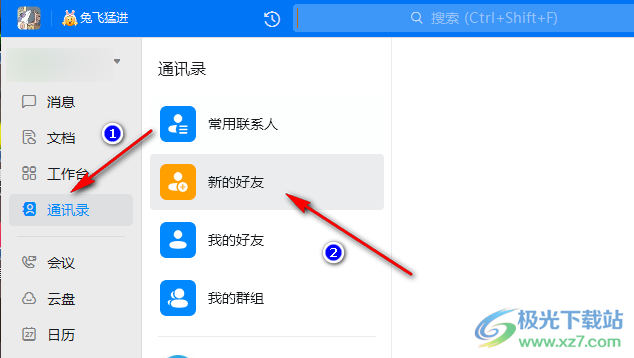
2、第二步,进入聊天页面之后,我们在页面右上角找到设置图标,点击打开该图标
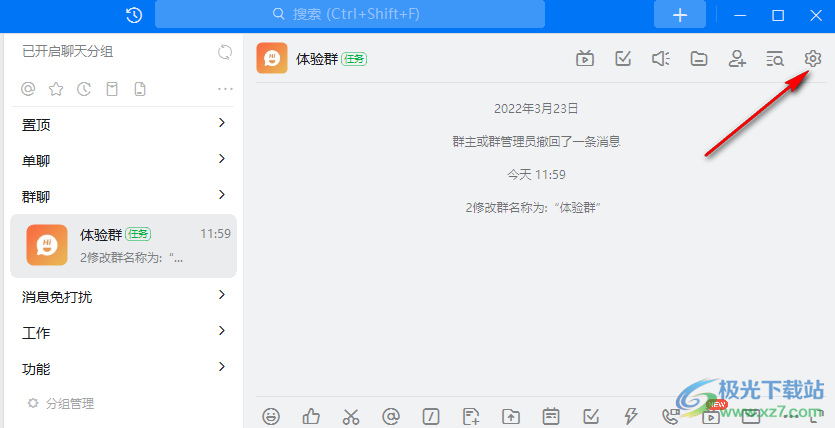
3、第三步,打开设置图标之后,我们在设置页面中鼠标下划找到“AI实时翻译”工具,打开该工具
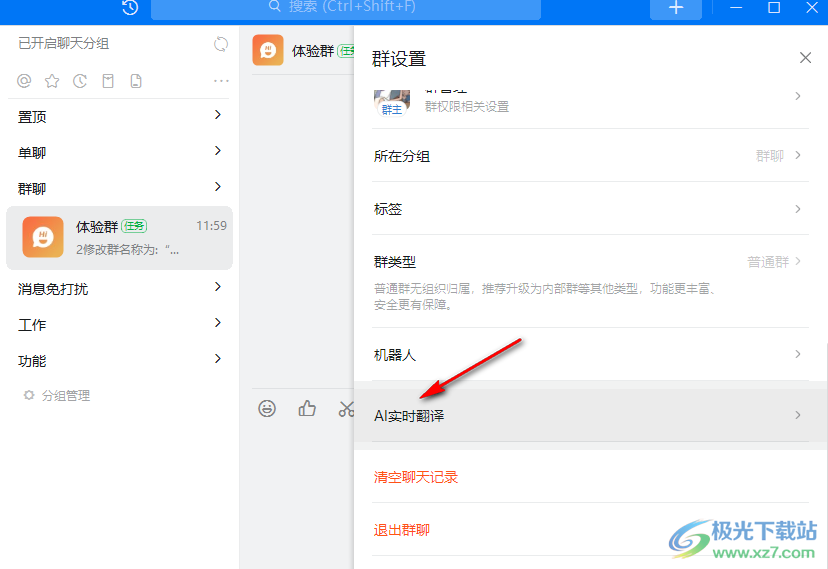
4、第四步,在AI实时翻译页面中,我们将“接收消息实时翻译”和“发送消息实时翻译”选项的开关按钮都打开
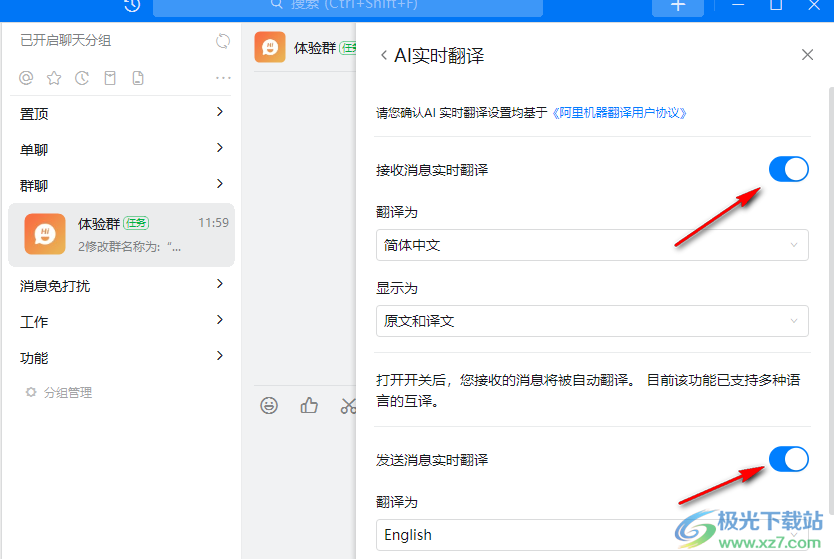
5、第五步,接着我们再对“翻译为”和“显示为”选项进行设置,设置为自己需要的语言以及显示内容即可
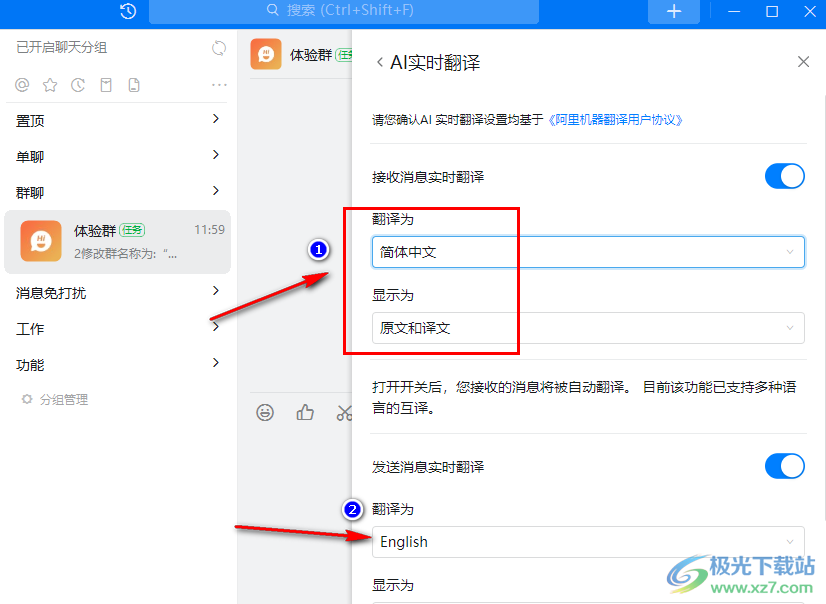
以上就是小编整理总结出的关于钉钉开启实时翻译的方法,我们在钉钉中打开一个聊天页面,再打开设置图标,接着在设置页面中找到AI实时翻译功能,在该功能页面中将“接收消息实时翻译”和“发送消息实时翻译”的开关按钮都打开即可,感兴趣的小伙伴快去试试吧。
相关推荐
热门阅览
- 1百度网盘分享密码暴力破解方法,怎么破解百度网盘加密链接
- 2keyshot6破解安装步骤-keyshot6破解安装教程
- 3apktool手机版使用教程-apktool使用方法
- 4mac版steam怎么设置中文 steam mac版设置中文教程
- 5抖音推荐怎么设置页面?抖音推荐界面重新设置教程
- 6电脑怎么开启VT 如何开启VT的详细教程!
- 7掌上英雄联盟怎么注销账号?掌上英雄联盟怎么退出登录
- 8rar文件怎么打开?如何打开rar格式文件
- 9掌上wegame怎么查别人战绩?掌上wegame怎么看别人英雄联盟战绩
- 10qq邮箱格式怎么写?qq邮箱格式是什么样的以及注册英文邮箱的方法
- 11怎么安装会声会影x7?会声会影x7安装教程
- 12Word文档中轻松实现两行对齐?word文档两行文字怎么对齐?

网友评论